21 資本資産管理ロール: 保守監督者
保守監督者UX Oneロールについて
保守監督者ロールと関連のUX Oneページおよびコンポーネントでは、ユーザーが重要な警告を受け取り、データを分析し、表示された情報に基づいて行動できます。各ページでは、対処を必要とする設備関連の重要な警告を使用した設備保守管理が行えます。ユーザーは、チームの作業負荷、スケジュール・コンプライアンスおよびダウンタイムに付けられた重要なデータのスナップショットを確認できます。
このドキュメントに記載されている情報は、提供されている特定のUX Oneロールと関連のページおよびコンポーネントについて説明したものです。
これらのロール、ページ、コンポーネント、クエリー、グリッド・フォーマットおよびフォーム・レイアウトは提供されている状態のまま使用することも、組織の要件に厳密に合致するように変更することもできます。
「UX Oneロールについて」を参照してください。
前提条件
保守監督者ロール(MNTSPVJDE)とこのドキュメントに記載されたコンポーネントを使用する前に、システム管理者がユーザーIDをMNTSPVJDEロールに関連付ける手順を完了しておく必要があります。
この設定が完了した後、このロールでログインするユーザーがJD Edwards EnterpriseOneシステムにログインすると、自分のロールのページが自動的に表示されます。
『JD Edwards EnterpriseOne Tools Security Administration Guide』の「Setting Up a Role Relationship」を参照してください。
事前確認資料
保守監督者ロールを使用する前に、各ページからアクセス可能なコンポーネントおよびアプリケーションについて完全に理解しておく必要があります。追加の重要な情報が『JD Edwards EnterpriseOne Applicationsキャピタル・アセット・マネジメント製品ガイド』に記載されています。「JD Edwards EnterpriseOneキャピタル・アセット・マネジメントの概要」を参照してください。
保守監督者UX Oneロールの使用
保守監督者ロールを使用して、次のUX Oneページにアクセスします。
保守監督者(P13001X|W13001XA)
自分の保守ダウンタイム(P13001X|W13001XB)
自分の保守スケジュール(P13001X|W13001XC)
自分の保守作業オーダー負荷(P13001X|W13001XD)
UX One: 「保守監督者」ページ
「保守監督者」ページ(P13001X|W13001XA)では、ユーザーが警告を受け取り、資産データを分析し、プログラムおよび追加のUX Oneページにアクセスして、作業オーダーの負荷、ダウンタイムおよびスケジュール・コンプライアンスを簡単に管理できます。
UX One「保守監督者」ページにアクセスするには、保守監督者ロールを使用してEnterpriseOneシステムにログインします。
次の図は、「保守監督者」ページを表しています。
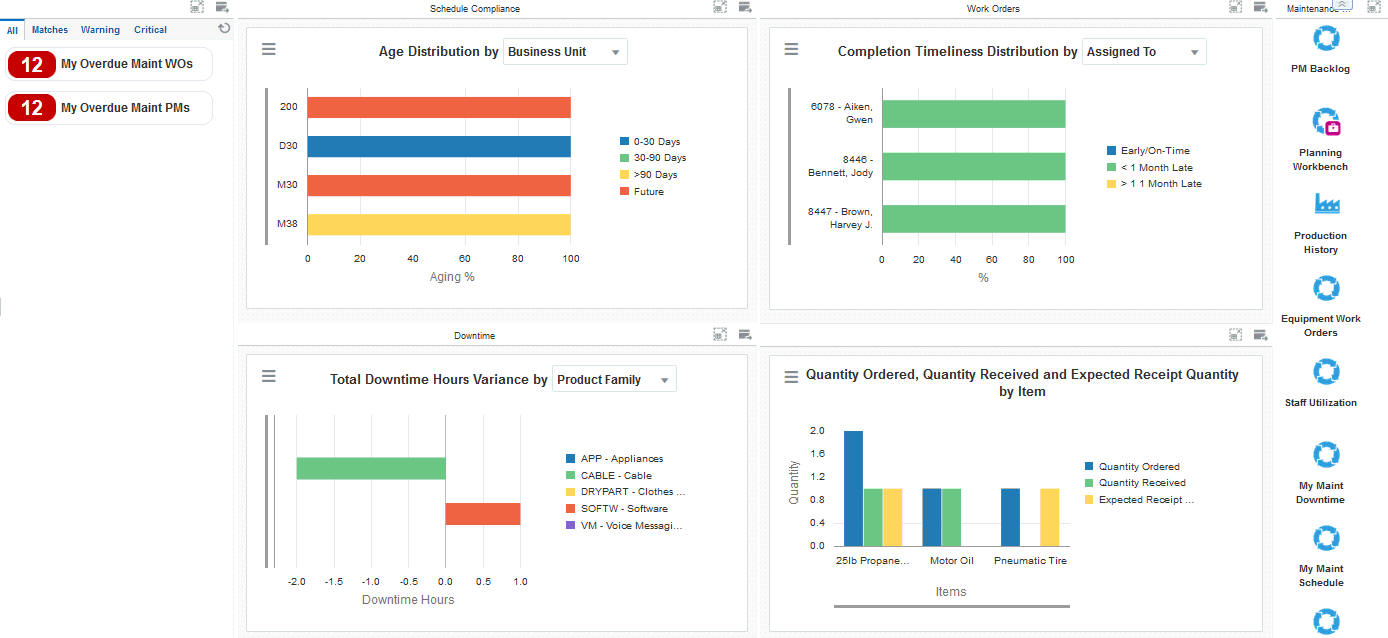
ウォッチリスト警告
これらの警告はEnterpriseOneプログラムに基づいています。デフォルトでは、警告は提供されているデモ・データに基づくクエリーを使用するように設定されています。これらのクエリーはそれぞれ特定のプログラム・バージョンに関連付けられています。別のクエリーを使用するか、別のプログラム・バージョンを呼び出すには、これらのクエリーを変更するか、要件に厳密に合致する新規クエリーを作成します。さらに、これらのウォッチリストは特定の警告のしきい値および重要なしきい値の値で設定されています。これらの値は要件に合せて変更できます。
次の表では、「保守監督者」ページで使用可能なウォッチリスト警告をリストして説明します。
ウォッチリスト警告 |
説明 |
|---|---|
自分の期日超過保守WO |
この警告は、現時点で期日を過ぎている作業オーダーの数をユーザーに知らせます。 この警告は、計画ワークベンチ・プログラム(P13700)に基づいています。 警告をクリックすると、「設備作業オーダーの検索」フォームが表示されます。 |
自分の期日超過保守PM |
この警告は、現時点で期日を過ぎている予防保全レコードの数をユーザーに知らせます。 この警告は、予防保全バックログ・プログラム(P12071)に基づいています。 警告をクリックすると、「未処理予防保全」フォームが表示されます。 |
これらのウォッチリスト警告に関連付けられたプログラムの詳細は、『JD Edwards EnterpriseOne Applicationsキャピタル・アセット・マネジメント製品ガイド』の次のトピックを参照してください。
チャート
これらのチャートはEnterpriseOneプログラムに基づいています。デフォルトでは、チャートは提供されているデモ・データに基づくクエリーを使用して表示するように設定されています。これらのクエリーはそれぞれ特定のプログラム・バージョンに関連付けられています。別のクエリーを使用するか、別のプログラム・バージョンを呼び出すには、これらのクエリーを変更するか、要件に厳密に合致する新規クエリーを作成します。
次の表では、「保守監督者」ページで使用可能なチャートをリストして説明します。
コンポーネント・タイトル |
説明 |
|---|---|
経過情報(P13560X|W13560XB) |
このチャートを使用して、作業オーダーの経過情報を確認します。 このチャートは、One View設備作業オーダー分析照会プログラム(P13560)に基づいています。 さらに、チャート上部のドロップダウン・メニューを使用して、表示されるデータを変更できます。次のオプションのいずれかを選択できます。
|
完了適時性情報(P13560X|W13560XA) |
このチャートを使用して、作業オーダーの完了適時性統計を確認します。 このチャートは、One View設備作業オーダー分析照会プログラム(P13560)に基づいています。 さらに、チャート上部のドロップダウン・メニューを使用して、表示されるデータを変更できます。次のオプションのいずれかを選択できます。
|
合計ダウンタイム時間差異(P13560X|W13560XI) |
このチャートを使用して、作業オーダーのダウンタイム時間差異を確認します。 このチャートは、One View設備作業オーダー分析照会プログラム(P13560)に基づいています。 さらに、チャート上部のドロップダウン・メニューを使用して、表示されるデータを変更できます。次のオプションのいずれかを選択できます。
|
オーダー数量、入荷数量および予想入荷数量(品目別)(P43261X|W43261XA) |
このチャートを使用して、品目別のオーダー数量と入荷数量、および予想入荷数量を確認します。 このチャートは、One View購買オーダー照会プログラム(P43261)に基づいています。 |
これらのチャートに関連付けられたプログラムの詳細は、『JD Edwards EnterpriseOne Applications One View Reportingユーザー・ガイド』の次のトピックを参照してください。
スプリングボード・タスク
タスクを使用して、EnterpriseOneプログラムおよびその他のUX Oneページにアクセスします。これらのタスクは、ページのスプリングボードにあります。
次の表では、「保守監督者」ページのタスクをリストして説明します。
タスク |
説明 |
|---|---|
未処理予防保全 |
このタスクを使用して、予防保全バックログ・プログラム(P12071、バージョンZJDE0001)にアクセスします。このタスクをクリックすると、「未処理予防保全」フォームが表示されます。 |
計画ワークベンチ |
このタスクを使用して、計画ワークベンチ・プログラム(P13700、バージョンZJDE0001)にアクセスします。このタスクをクリックすると、「計画ワークベンチ - 設備作業オーダーの検索」フォームが表示されます。 |
生産履歴 |
このタスクを使用して、生産履歴プログラム(P31227、バージョンZJDE0002)にアクセスします。このタスクをクリックすると、「生産履歴の処理」フォームが表示されます。 |
設備作業オーダー |
このタスクを使用して、設備作業オーダーの処理プログラム(P13220、バージョンZJDE0001)にアクセスします。このタスクをクリックすると、「設備作業オーダーの処理」フォームが表示されます。次のフォーム・レイアウトが使用可能です。
次のグリッド・フォーマットが使用可能です。
|
職員活用 |
このタスクを使用して、職員活用チャート・プログラム(P48001X)にアクセスします。 |
自分の保守ダウンタイム |
このタスクを使用して、「自分の保守ダウンタイム」UX Oneページにアクセスします。 |
自分の保守スケジュール |
このタスクを使用して、「自分の保守スケジュール」UX Oneページにアクセスします。 |
自分の保守作業オーダー負荷 |
このタスクを使用して、「自分の保守作業オーダー負荷」UX Oneページにアクセスします。 |
これらのタスクによってアクセスするプログラムの詳細は、次を参照してください。
『JD Edwards EnterpriseOne Applicationsキャピタル・アセット・マネジメント製品ガイド』の「予防保全スケジュールの処理」。
『JD Edwards EnterpriseOne Applicationsキャピタル・アセット・マネジメント製品ガイド』の「計画ワークベンチ・プログラム(P13700)を使用した作業オーダーの作成」。
『JD Edwards EnterpriseOne Applications製造現場管理製品ガイド』の「作業オーダーおよびレート・スケジュール情報の管理」。
『JD Edwards EnterpriseOne Applicationsキャピタル・アセット・マネジメント製品ガイド』の「作業オーダーの処理」。
『JD Edwards EnterpriseOne Applicationsリソース割当製品ガイド』の「職員活用チャートの表示」。
UX One: 「自分の保守ダウンタイム」ページ
「自分の保守ダウンタイム」ページ(P13001X|W13001XB)では、ユーザーが資産と設備の使用状況およびダウンタイムのデータをすばやく把握できます。このページでは、ユーザーが表示された分析データに基づいて行動できるプログラムにも簡単にアクセスできます。
UX One「自分の保守ダウンタイム」ページにアクセスするには、保守監督者ロールを使用してEnterpriseOneシステムにログインします。このロールを使用してログインする場合、「保守監督者」ページが自動的に表示されます。スプリングボード上の「自分の保守ダウンタイム」タスクをクリックし、「自分の保守ダウンタイム」ページにアクセスします。
次の図は、「自分の保守ダウンタイム」ページを表しています。
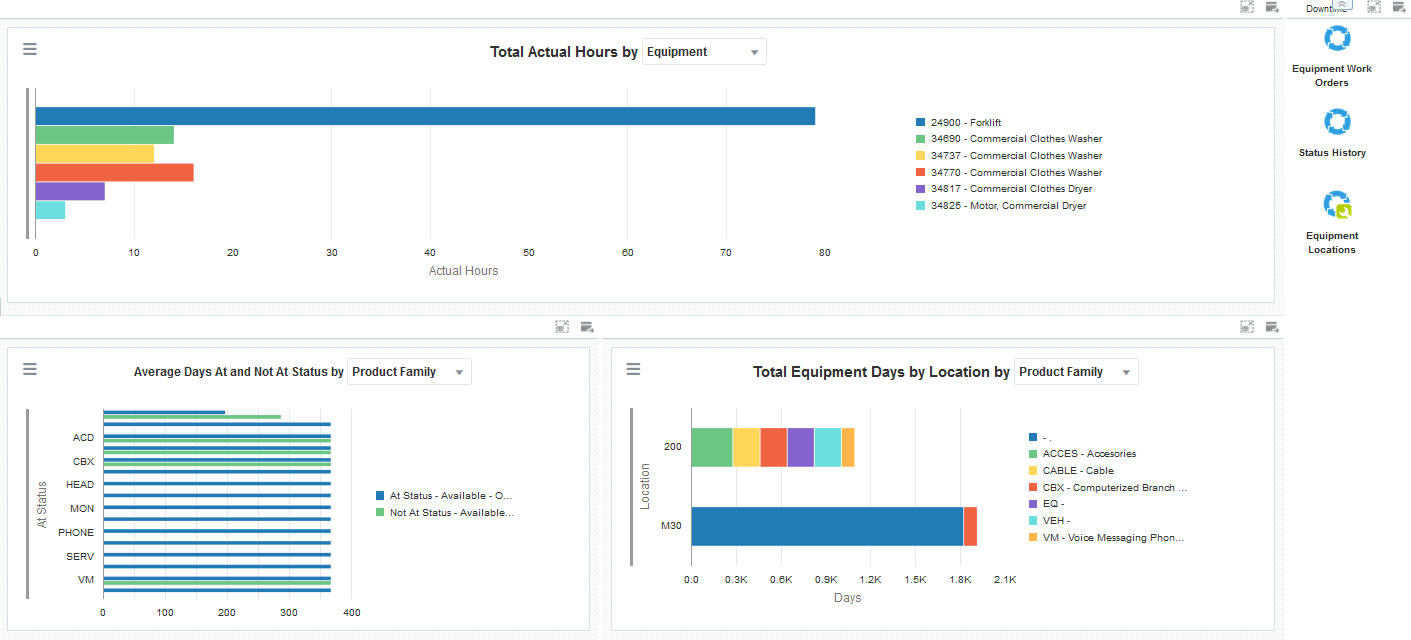
チャート
これらのチャートはEnterpriseOneプログラムに基づいています。デフォルトでは、チャートは提供されているデモ・データに基づくクエリーを使用して表示するように設定されています。これらのクエリーはそれぞれ特定のプログラム・バージョンに関連付けられています。別のクエリーを使用するか、別のプログラム・バージョンを呼び出すには、これらのクエリーを変更するか、要件に厳密に合致する新規クエリーを作成します。
次の表では、「自分の保守ダウンタイム」ページで使用可能なチャートをリストして説明します。
コンポーネント・タイトル |
説明 |
|---|---|
合計実績時間(P13560X|W13560XR) |
このチャートを使用して、自分の作業オーダーの合計実績時間数を確認します。 このチャートは、One View設備作業オーダー分析照会プログラム(P13560)に基づいています。 さらに、チャート上部のドロップダウン・メニューを使用して、表示されるデータを変更できます。次のオプションのいずれかを選択できます。
|
状況/状況外平均日数(P13400X|W13400XA) |
このチャートを使用して、設備品目が指定の状況にあった、または指定の状況になかった日数を確認します。 このチャートは、One View設備状況照会プログラム(P13400、バージョンZJDE0002)に基づいています。 さらに、チャート上部のドロップダウン・メニューを使用して、表示されるデータを変更できます。次のオプションのいずれかを選択できます。
|
合計設備日数(設置場所別)(P13230X|W13230XA) |
このチャートを使用して、設置場所別の合計設備日数を確認します。 このチャートは、One View設備設置場所照会プログラム(P13230、バージョンZJDE0002)に基づいています。 さらに、チャート上部のドロップダウン・メニューを使用して、表示されるデータを変更できます。次のオプションのいずれかを選択できます。
|
これらのチャートに関連付けられたプログラムの詳細は、『JD Edwards EnterpriseOne Applications One View Reportingユーザー・ガイド』の次のトピックを参照してください。
スプリングボード・タスク
タスクを使用して、EnterpriseOneプログラムおよびその他のUX Oneページにアクセスします。これらのタスクは、ページのスプリングボードにあります。
次の表では、「自分の保守ダウンタイム」ページのタスクをリストして説明します。
タスク |
説明 |
|---|---|
設備作業オーダー |
このタスクを使用して、設備作業オーダーの処理プログラム(P13220、バージョンZJDE0001)にアクセスします。このタスクをクリックすると、「設備作業オーダーの処理」フォームが表示されます。次のフォーム・レイアウトが使用可能です。
次のグリッド・フォーマットが使用可能です。
|
状況履歴 |
このタスクを使用して、状況履歴プログラム(P1307、バージョンZJDE0001)にアクセスします。このタスクをクリックすると、「状況履歴 - 状況履歴の処理」フォームが表示されます。設備番号を入力して「検索」をクリックする必要があります。 次のグリッド・フォーマットが使用可能です。
|
設備設置場所 |
このタスクを使用して、設置場所の処理プログラム(P12215、バージョンZJDE0001)にアクセスします。 このタスクをクリックすると、「設備設置場所 - 設置場所の処理」フォームが表示されます。 次のグリッド・フォーマットが使用可能です。
|
これらのタスクによってアクセスするプログラムの詳細は、次を参照してください。
『JD Edwards EnterpriseOne Applicationsキャピタル・アセット・マネジメント製品ガイド』の「作業オーダーの処理」
『JD Edwards EnterpriseOne Applications One View Reportingユーザー・ガイド』の「One View作業オーダー分析(P13560)」
『JD Edwards EnterpriseOne Applicationsサービス管理製品ガイド』の「状況履歴の処理」
『JD Edwards EnterpriseOne Applications One View Reportingユーザー・ガイド』の「One View設備状況照会(P13400)」
『JD Edwards EnterpriseOne Applications One View Reportingユーザー・ガイド』の「One View設備設置場所照会(P13230)」
UX One: 「自分の保守スケジュール」ページ
「自分の保守スケジュール」ページ(P13001X|W13001XC)では、ユーザーがスケジュール・コンプライアンス・データをすばやく確認し、それに基づいて行動できます。このページでは、実績時間、時間差異およびPM達成率データが表示され、期日を過ぎた作業オーダーや予防保全レコードに関する警告がユーザーに通知されます。
UX One「自分の保守スケジュール」ページにアクセスするには、保守監督者ロールを使用してEnterpriseOneシステムにログインします。このロールを使用してログインする場合、「保守監督者」ページが自動的に表示されます。スプリングボード上の「自分の保守スケジュール」タスクをクリックし、「自分の保守スケジュール」ページにアクセスします。
次の図は、「自分の保守スケジュール」ページを表しています。
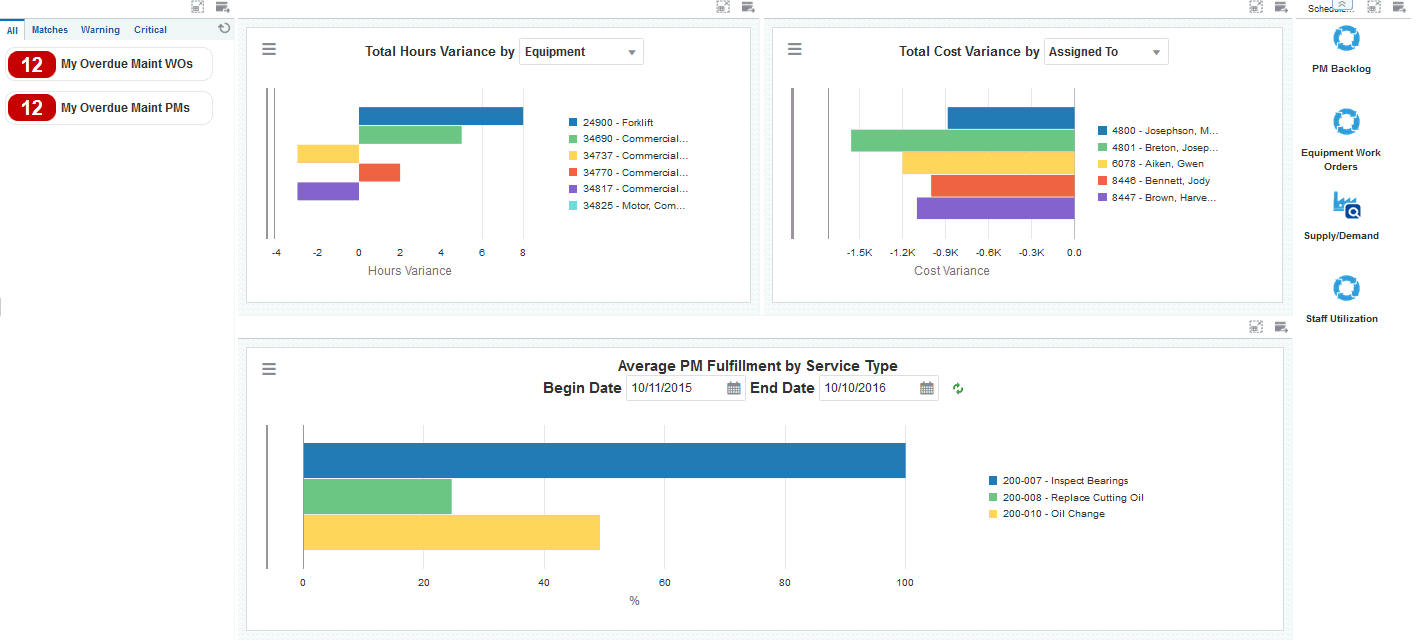
ウォッチリスト警告
これらの警告はEnterpriseOneプログラムに基づいています。デフォルトでは、警告は提供されているデモ・データに基づくクエリーを使用するように設定されています。これらのクエリーはそれぞれ特定のプログラム・バージョンに関連付けられています。別のクエリーを使用するか、別のプログラム・バージョンを呼び出すには、これらのクエリーを変更するか、要件に厳密に合致する新規クエリーを作成します。さらに、これらのウォッチリストは特定の警告のしきい値および重要なしきい値の値で設定されています。これらの値は要件に合せて変更できます。
次の表では、「自分の保守スケジュール」ページで使用可能なウォッチリスト警告をリストして説明します。
ウォッチリスト警告 |
説明 |
|---|---|
自分の期日超過保守WO |
この警告は、現時点で期日を過ぎている作業オーダーの数をユーザーに知らせます。 この警告は、計画ワークベンチ・プログラム(P13700)に基づいています。 警告をクリックすると、「設備作業オーダーの検索」フォームが表示されます。 |
自分の期日超過保守PM |
この警告は、現時点で期日を過ぎている予防保全レコードの数をユーザーに知らせます。 この警告は、予防保全バックログ・プログラム(P12071)に基づいています。 警告をクリックすると、「未処理予防保全」フォームが表示されます。 |
これらのウォッチリスト警告に関連付けられたプログラムの詳細は、『JD Edwards EnterpriseOne Applicationsキャピタル・アセット・マネジメント製品ガイド』の次のトピックを参照してください。
チャート
これらのチャートはEnterpriseOneプログラムに基づいています。デフォルトでは、チャートは提供されているデモ・データに基づくクエリーを使用して表示するように設定されています。これらのクエリーはそれぞれ特定のプログラム・バージョンに関連付けられています。別のクエリーを使用するか、別のプログラム・バージョンを呼び出すには、これらのクエリーを変更するか、要件に厳密に合致する新規クエリーを作成します。
次の表では、「自分の保守スケジュール」ページで使用可能なチャートをリストして説明します。
コンポーネント・タイトル |
説明 |
|---|---|
合計時間差異(P13560X|W13560XH) |
このチャートを使用して、設備の時間差異を確認します。 このチャートは、One View設備作業オーダー分析照会プログラム(P13560)に基づいています。 さらに、チャート上部のドロップダウン・メニューを使用して、表示されるデータを変更できます。次のオプションのいずれかを選択できます。
|
合計原価差異(P13560X|W13560XL) |
このチャートを使用して、設備作業オーダーの原価差異を確認します。 このチャートは、One View設備作業オーダー分析照会プログラム(P13560)に基づいています。 さらに、チャート上部のドロップダウン・メニューを使用して、表示されるデータを変更できます。次のオプションのいずれかを選択できます。
|
平均PM達成率(サービス・タイプ別)(P13570X|W13570XC) |
このチャートを使用して、サービス・タイプ別の平均予防保全達成率データを確認します。 このチャートは、One View予防保全分析プログラム(P13570、ZJDE0002)に基づいています。 さらに、「開始日付」および「終了日付」フィールドを使用してチャートの日付範囲を調整できます。 |
これらのチャートに関連付けられたプログラムの詳細は、『JD Edwards EnterpriseOne Applications One View Reportingユーザー・ガイド』の次のトピックを参照してください。
スプリングボード・タスク
タスクを使用して、EnterpriseOneプログラムおよびその他のUX Oneページにアクセスします。これらのタスクは、ページのスプリングボードにあります。
次の表では、「自分の保守スケジュール」ページのタスクをリストして説明します。
タスク |
説明 |
|---|---|
未処理予防保全 |
このタスクを使用して、予防保全バックログ・プログラム(P12071、バージョンZJDE0001)にアクセスします。このタスクをクリックすると、「未処理予防保全」フォームが表示されます。 |
設備作業オーダー |
このタスクを使用して、設備作業オーダーの処理プログラム(P13220、バージョンZJDE0001)にアクセスします。このタスクをクリックすると、「設備作業オーダーの処理」フォームが表示されます。次のフォーム・レイアウトが使用可能です。
次のグリッド・フォーマットが使用可能です。
|
需要/供給 |
このタスクを使用して、需要/供給照会プログラム(P4021、バージョンZJDE0001)にアクセスします。このタスクをクリックすると、「需要/供給 - 需要/供給の処理」フォームが表示されます。 |
職員活用 |
このタスクを使用して、職員活用チャート・プログラム(P48001X)にアクセスします。 |
これらのタスクによってアクセスするプログラムの詳細は、次を参照してください。
『JD Edwards EnterpriseOne Applicationsキャピタル・アセット・マネジメント製品ガイド』の「予防保全スケジュールの処理」
『JD Edwards EnterpriseOne Applications One View Reportingユーザー・ガイド』の「One View予防保全分析(P13570)」
『JD Edwards EnterpriseOne Applicationsキャピタル・アセット・マネジメント製品ガイド』の「作業オーダーの処理」
『JD Edwards EnterpriseOne Applications One View Reportingユーザー・ガイド』の「One View作業オーダー分析(P13560)」
『JD Edwards EnterpriseOne Applications所要量計画製品ガイド』の「需要/供給の分析」
『JD Edwards EnterpriseOne Applicationsリソース割当製品ガイド』の「職員活用チャートの表示」
UX One: 「自分の保守作業オーダー負荷」ページ
「自分の保守作業オーダー負荷」ページ(P13001X|W13001XD)では、保守監督者がチームの次回作業オーダー負荷および予定作業オーダー負荷の状況を簡単に確認できます。また、期日を過ぎた予防保全レコードおよび作業オーダーも確認できます。
UX One「自分の保守作業オーダー負荷」ページにアクセスするには、保守監督者ロールを使用してEnterpriseOneシステムにログインします。このロールを使用してログインする場合、「保守監督者」ページが自動的に表示されます。スプリングボード上の「自分の保守作業オーダー負荷」タスクをクリックし、「自分の保守作業オーダー負荷」ページにアクセスします。
次の図は、「自分の保守作業オーダー負荷」ページを表しています。

ウォッチリスト警告
これらの警告はEnterpriseOneプログラムに基づいています。デフォルトでは、警告は提供されているデモ・データに基づくクエリーを使用するように設定されています。これらのクエリーはそれぞれ特定のプログラム・バージョンに関連付けられています。別のクエリーを使用するか、別のプログラム・バージョンを呼び出すには、これらのクエリーを変更するか、要件に厳密に合致する新規クエリーを作成します。さらに、これらのウォッチリストは特定の警告のしきい値および重要なしきい値の値で設定されています。これらの値は要件に合せて変更できます。
次の表では、「自分の保守作業オーダー負荷」ページで使用可能なウォッチリスト警告をリストして説明します。
ウォッチリスト警告 |
説明 |
|---|---|
自分の計画作業オーダー |
この警告は、現在予定されている作業オーダーの数をユーザーに知らせます。 この警告は、計画ワークベンチ・プログラム(P13700)に基づいています。 警告をクリックすると、「設備作業オーダーの検索」フォームが表示されます。 |
自分の計画予防保全 |
この警告は、現在予定されている予防保全レコードの数をユーザーに知らせます。 この警告は、予防保全バックログ・プログラム(P12071)に基づいています。 警告をクリックすると、「未処理予防保全」フォームが表示されます。 |
自分の期日超過保守WO |
この警告は、現時点で期日を過ぎている作業オーダーの数をユーザーに知らせます。 この警告は、計画ワークベンチ・プログラム(P13700)に基づいています。 警告をクリックすると、「設備作業オーダーの検索」フォームが表示されます。 |
自分の期日超過保守PM |
この警告は、現時点で期日を過ぎている予防保全レコードの数をユーザーに知らせます。 この警告は、予防保全バックログ・プログラム(P12071)に基づいています。 警告をクリックすると、「未処理予防保全」フォームが表示されます。 |
これらのウォッチリスト警告に関連付けられたプログラムの詳細は、『JD Edwards EnterpriseOne Applicationsキャピタル・アセット・マネジメント製品ガイド』の次のトピックを参照してください。
チャート
これらのチャートはEnterpriseOneプログラムに基づいています。デフォルトでは、チャートは提供されているデモ・データに基づくクエリーを使用して表示するように設定されています。これらのクエリーはそれぞれ特定のプログラム・バージョンに関連付けられています。別のクエリーを使用するか、別のプログラム・バージョンを呼び出すには、これらのクエリーを変更するか、要件に厳密に合致する新規クエリーを作成します。
次の表では、「自分の保守作業オーダー負荷」ページで使用可能なチャートをリストして説明します。
コンポーネント・タイトル |
説明 |
|---|---|
期間当たり発生作業(P13560X|W13560XC) |
このチャートを使用して、期間の発生作業オーダー負荷を確認します。 このチャートは、One View設備作業オーダー分析照会プログラム(P13560)に基づいています。 さらに、チャート上部のドロップダウン・メニューを使用して、表示されるデータを変更できます。次のオプションのいずれかを選択できます。
|
期間当たり予定作業(P13560X|W13560XD) |
このチャートを使用して、期間の予定作業オーダー負荷を確認します。 このチャートは、One View設備作業オーダー分析照会プログラム(P13560)に基づいています。 さらに、チャート上部のドロップダウン・メニューを使用して、表示されるデータを変更できます。次のオプションのいずれかを選択できます。
|
作業オーダー数(P13560X|W13560XJ) |
このチャートを使用して、現在の作業オーダー数を確認します。 このチャートは、One View設備作業オーダー分析照会プログラム(P13560)に基づいています。 さらに、チャート上部のドロップダウン・メニューを使用して、表示されるデータを変更できます。次のオプションのいずれかを選択できます。
|
期日超過PM数(P13570X|W13570XA) |
このチャートを使用して、現在の期日超過PMレコード数を確認します。 このチャートは、One View予防保全分析照会プログラム(P13570)に基づいています。 さらに、チャート上部のドロップダウン・メニューを使用して、表示されるデータを変更できます。次のオプションのいずれかを選択できます。
|
これらのチャートに関連付けられたプログラムの詳細は、『JD Edwards EnterpriseOne Applications One View Reportingユーザー・ガイド』の次のトピックを参照してください。
スプリングボード・タスク
タスクを使用して、EnterpriseOneプログラムおよびその他のUX Oneページにアクセスします。これらのタスクは、ページのスプリングボードにあります。
次の表では、「自分の保守作業オーダー負荷」ページのタスクをリストして説明します。
タスク |
説明 |
|---|---|
設備作業オーダー |
このタスクを使用して、設備作業オーダーの処理プログラム(P13220、バージョンZJDE0001)にアクセスします。このタスクをクリックすると、「設備作業オーダーの処理」フォームが表示されます。次のフォーム・レイアウトが使用可能です。
次のグリッド・フォーマットが使用可能です。
|
生産履歴 |
このタスクを使用して、生産履歴プログラム(P31227、バージョンZJDE0002)にアクセスします。このタスクをクリックすると、「生産履歴の処理」フォームが表示されます。次のグリッド・フォーマットが使用可能です。
|
未処理予防保全 |
このタスクを使用して、予防保全バックログ・プログラム(P12071、バージョンZJDE0001)にアクセスします。このタスクをクリックすると、「未処理予防保全」フォームが表示されます。 |
設備マスター |
このタスクを使用して、設備マスター・プログラム(P1701、バージョンZJDE0002)にアクセスします。このタスクをクリックすると、「設備マスター - 設備マスターの処理」フォームが表示されます。次のフォーム・レイアウトが使用可能です。
次のグリッド・フォーマットが使用可能です。
|
需要/供給 |
このタスクを使用して、需要/供給照会プログラム(P4021、バージョンZJDE0001)にアクセスします。このタスクをクリックすると、「需要/供給 - 需要/供給の処理」フォームが表示されます。 |
職員活用 |
このタスクを使用して、職員活用チャート・プログラム(P48001X)にアクセスします。 |
これらのタスクによってアクセスするプログラムの詳細は、次を参照してください。
『JD Edwards EnterpriseOne Applicationsキャピタル・アセット・マネジメント製品ガイド』の「作業オーダーの処理」
『JD Edwards EnterpriseOne Applicationsキャピタル・アセット・マネジメント製品ガイド』の「予防保全スケジュールの処理」
『JD Edwards EnterpriseOne Applications製造現場管理製品ガイド』の「作業オーダーおよびレート・スケジュール情報の管理」
『JD Edwards EnterpriseOne Applicationsキャピタル・アセット・マネジメント製品ガイド』の「設備マスター・レコードの作成」
『JD Edwards EnterpriseOne Applications所要量計画製品ガイド』の「需要/供給の分析」
『JD Edwards EnterpriseOne Applicationsリソース割当製品ガイド』の「職員活用チャートの表示」